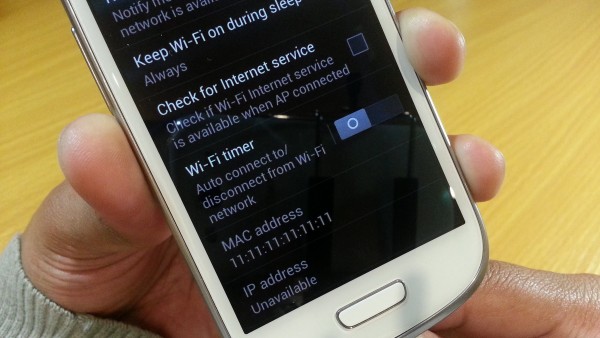
Mengutip dari halaman Wikipedia, MAC Address atau yang sering disebut dengan Physical Address merupakan singkatan dari Media Access Control Address. Untuk penjelasannya, MAC Address sendiri adalah tanda pengenal unik yang dimiliki oleh semua network interface baik itu NIC (Network interface controller) atau WNIC (Wireless network interface controller).
MAC Address dikeluarkan oleh pabrik pembuat dengan mengikuti standard IEEE (Institute of Electrical and Electronics Engineers) dan digunakan sebagai network address untuk hampir semua teknologi jaringan IEEE 802, termasuk jaringan WiFi dan Ethernet.
MAC Address dimiliki oleh perangkat-perangkat yang sering anda temui dalam keseharian seperti komputer, laptop, dan juga perangkat mobile termasuk #android. Pada penggunaannya, MAC Address sering digunakan untuk memberikan atau memblokir koneksi yang diberikan pada sebuah perangkat. Dengan mengetahui MAC Address sebuah perangkat baik itu perangkat komputer maupun perangkat mobile, maka admin bisa menentukan apakah akan memblokir perangkat tersebut atau tidak.
MAC Address dimiliki oleh per device dan bukan per perangkat. Dalam satu perangkat laptop misalnya terdapat MAC Address untuk device yang berhubungan langsung dengan jaringan, misalnya saja bluetooth, LAN card dan wireless. Nah, pada artikel kali ini saya akan berbagi seputar cara mengetahui MAC Address pada perangkat mobile android dan perangkat komputer atau laptop. Untuk lebih jelasnya, silahkan ikuti panduan dibawah ini:
Mengetahui MAC Address di Android
1. Untuk android, saya akan menggunakan android jelly bean sebagai contoh. Silahkan buka Settings atau Pengaturan.
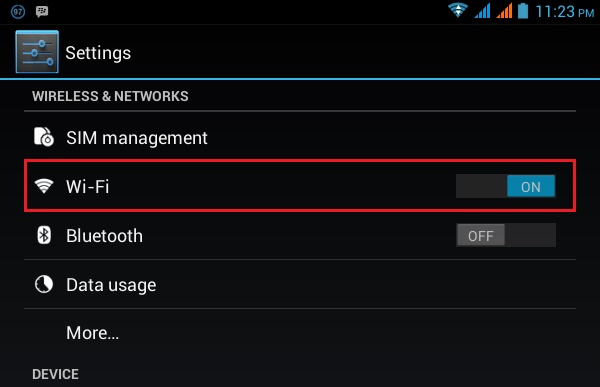
2. Kemudian, buka Wi-Fi maka anda akan dihadapkan pada daftar jaringan wifi yang terhubung dan berlokasi paling dekat dengan perangkat anda.
3. Klik pada menu yang terletak di pojok kanan atas, maka anda akan dihadapkan pada beberapa pilihan. Silahkan klik pada Advanced.
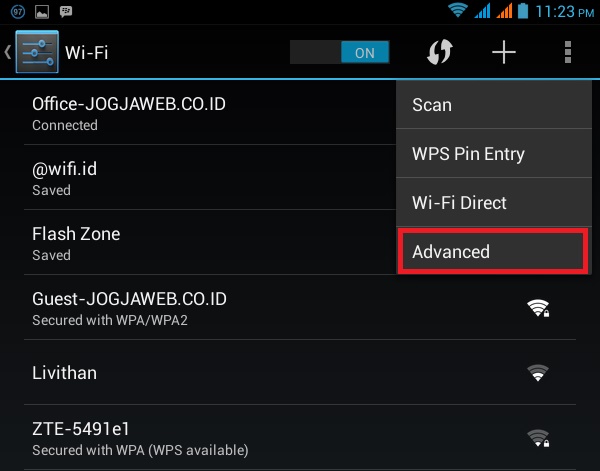
4. Pada bagian menu yang dinamakan Advanced Wi-Fi, anda bisa menemukan Mac Address disana.
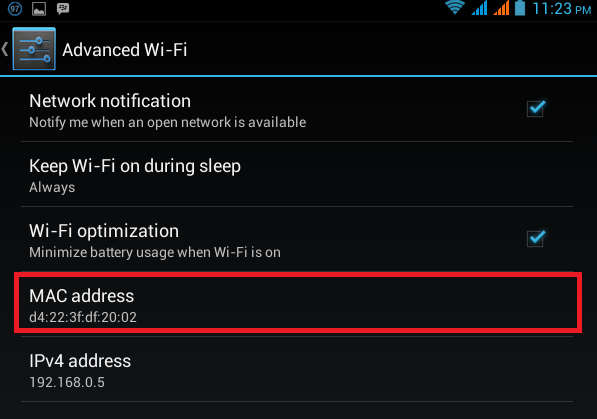
Mengetahui MAC Address di Komputer/PC/Laptop
Secara spesifik, yang akan saya gunakan sebagai contoh adalah laptop bersistem operasi windows 8.1. Untuk versi OS windows lainnya bisa menyesuaikan karena caranya kurang lebih sama. Detailnya silahkan ikuti langkah-langkah berikut ini :
1. Silahkan tekan tombol windows + R kemudian ketikkan cdm, lalu enter maka jendela CMD akan terbuka.
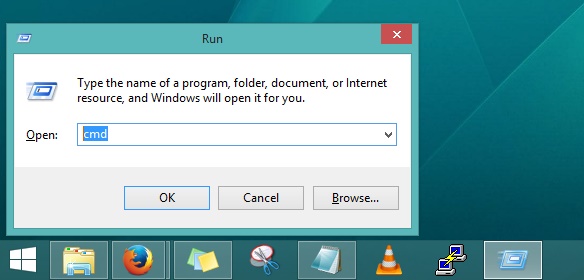
2. Ketikkan perintah ipconfig/all pada CMD kemudian tekan enter.

3. Semua informasi tentang jaringan yang anda gunakan akan muncul dan anda tinggal mencari baris Physical Address. Sebagai contoh dibawah ini adalah MAC Address/Physical Address dari wireless adapter perangkat laptop saya :
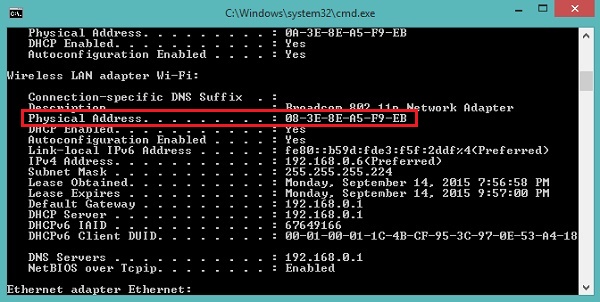
Setelah mengetahui MAC Address perangkat android dan komputer, untuk selanjutnya anda bisa memasukkan MAC Address tersebut kedalam list perangkat yang mendapatkan akses internet jikalau anda mengendaki untuk membatasi koneksi #internetA agar tidak bisa digukan oleh orang lain. Sekian untuk artikel kali ini, sampai jumpa di artikel berikutnya dan terima kasih telah menyempatkan waktu untuk membaca.
ka, mislanya kita sudah tau Mac addresnya,
Cara agar kita membuat si wifi agar menysuaikan jumlah gadget dirmh kita gmnaa ?
kalo thetering wifi mac addressnya sama ga gan ?
kalo cara merubah mac addres ada apa enggak bang..?